3.1.1. 前后左右移动
若在场景中想要前后左右移动可以使用键盘W/A/S/D键来进行前后左右的移动;
3.1.2. 调整视角
目前编辑器有三种直接视角可以选择:鸟瞰(第三人称视角),正常(第一人称视角)和顶视(第三人称视角),可以通过小地图下方 按钮,
按钮, 按钮和
按钮和 来进行切换
来进行切换
① 正常模式:在正常视角模式下若想要调整左右视角可以直接使用键盘W/A/S/D来进行调整或者直接按定鼠标右键进行移动,若想要放大(拉近)视野可以使用鼠标滚轮来进行操作;
② 鸟瞰模式:在鸟瞰模式下若想要调整左右视角是通过按定鼠标右键进行移动加上使用来鼠标滚轮来进行调整视角;
③ 顶视模式:在顶视模式下不可以调整视角,只有顶视一个视角,不过可以通过W/A/S/D进行前后左右移动。
(PS:若要在不带网格场景中调整视角可以直接通过键盘W/A/S/D或者按定鼠标右键加上鼠标滚轮来进行调整。)
3.1.3. 移动物体
使用鼠标左键选中物体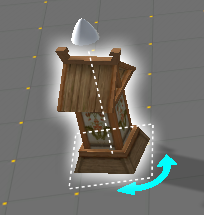 ,若点击物体上方的
,若点击物体上方的 按钮,这时候可以对物体进行上下的垂直方向移动,也可以点选物体,并拖动整个物体,这时候物体就会进行全局移动。
按钮,这时候可以对物体进行上下的垂直方向移动,也可以点选物体,并拖动整个物体,这时候物体就会进行全局移动。
(PS:拖拽对象时,只能在水平面上移动,与地面距离0.2米以下可以自动吸附到地面。)
3.1.4. 旋转物体
使用鼠标左键选中物体,点击 对象上会出现
对象上会出现 ,若点击物体周围的
,若点击物体周围的 按钮,这时候可以拖动任意一个箭头来对物体进行三个方向面上的旋转操作。
按钮,这时候可以拖动任意一个箭头来对物体进行三个方向面上的旋转操作。
3.1.5. 跳跃
在当前的VR创想+中若在编辑作品的状态下可以使用键盘的“空格”键对当前的视角进行跳跃的操作。
(PS:在正常视角模式下按一下“空格键”则会进行跳跃的操作,按住“空格键”则会提高视角高度,而不会进行跳跃的操作,再按住“X”键可降低视角高度。)
3.1.6. 缩放物体
若在场景中想要变更物体的大小可以左键点击要缩放的物件,在出现的功能按钮中选择缩放按钮,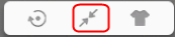 具体操作如下:
具体操作如下:
⑴ 改变物体整体大小
1) 选定想要改变大小的物件然后点击此按钮
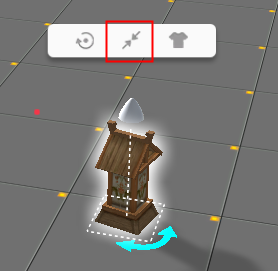
2) 将鼠标移动至中心的棕色正方体
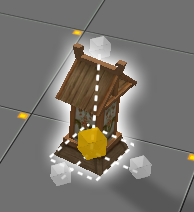
3) 接着按定鼠标左键进行拖拽来进行上移(放大)或下移(缩小)的操作
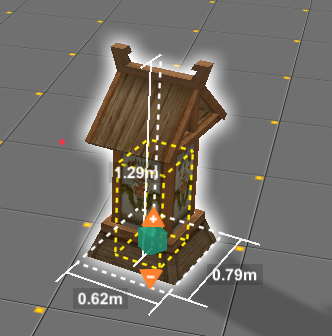
⑵ 改变物体某一轴大小,例如改变高度具体如下:
1) 选定想要改变大小的物件然后点击此按钮
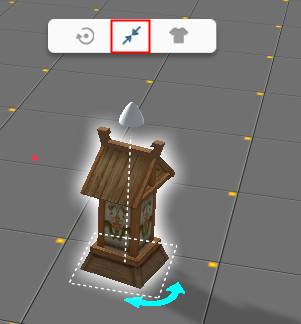
2) 鼠标移动至模型头顶正上方的白色正方体待变蓝色时按定鼠标左键
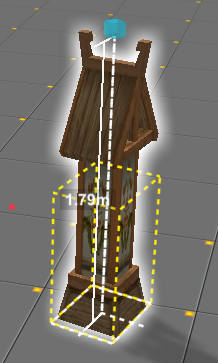
3) 接着进行上下的移动来改变模型的高矮,黄色方框表示改变前的大小
3.1.7. 吸附
按住ALT然后在进行拖拽对象,可以与其他对象进行吸附的操作,并且可以通过设置界面中吸附距离来控制最小的吸附距离。

(PS:拖拽对象时,只能在水平面上移动,与地面距离0.2米以下可以自动吸附到地面。)


